새로운 업데이트가 있을 때마다 Windows는 계속 개선되고 있으며 여러 장치에서 만들고 연결하는 데 도움이 되는 기능을 통해 시간을 최대한 활용할 수 있는 새로운 방법을 제공합니다. 예, 우리 모두 이에 동의합니다! 하지만 Windows 10의 환경을 조금 덜 짜증나고 더 즐겁게 만들면 좋지 않을까요? 자주 사용하지 않는 쓸모없는 광고, 아이콘을 제거하여 시작 메뉴를 정리하는 것은 어떻습니까?
여러분, 여기 Windows 10 환경을 개선하고 덜 짜증나게 만드는 몇 가지 팁이 있습니다.
1. 안녕 정크 앱
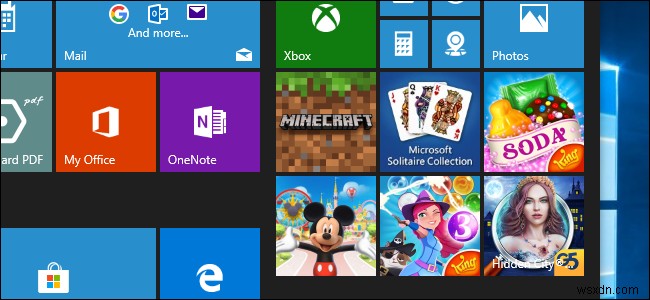
Windows가 새 업데이트를 계속 릴리스함에 따라 시작 메뉴의 크기도 확장됩니다. Candy Crush 아이콘, Farmville, Bubble Witch 등이 가득합니다. 게임 팬이 아닌 경우 시작 메뉴를 열 때마다 이러한 아이콘이 화면에 나타나는 것을 보면 꽤 짜증날 수 있습니다. 이 게임 외에도 우리가 거의 사용하지 않지만 시작 메뉴에 영원히 남아 있는 몇 가지 앱이 있습니다. 이제 모든 정크 앱에 작별을 고할 때입니다. Windows 10의 시작 메뉴를 시작하고 앱 목록을 스크롤한 다음 제거하려는 앱이나 게임을 마우스 오른쪽 버튼으로 클릭하여 더 이상 시작 메뉴의 공간을 차지하지 않도록 합니다.
2. 블로트웨어 제거
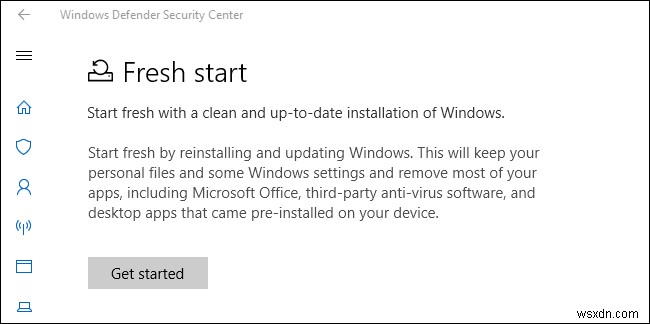
Windows 운영 체제는 거대한 플랫폼입니다! 항상 백그라운드에서 실행되고 설치를 기다리는 몇 가지 제조 소프트웨어가 있습니다. 이러한 모든 Bloatware를 제거하려면 다음을 수행해야 합니다. 제어판> 프로그램 제거 또는 설정> 앱> 앱 및 기능으로 이동합니다. 앱 목록을 스크롤하고 시스템에서 더 이상 원하지 않는 제조업체 제공 앱을 제거합니다.
응용 프로그램을 찾는 데 어려움을 겪고 있다면 새로 시작하는 것이 좋습니다. 시작 메뉴를 열고 "Windows Defender 보안 센터"를 검색합니다. 이제 "장치 성능 및 상태"를 탭하고 새로 시작 아래에서 "추가 정보"를 선택한 다음 "시작하기" 버튼을 클릭하여 계속하십시오.
3. 작업 표시줄 정리
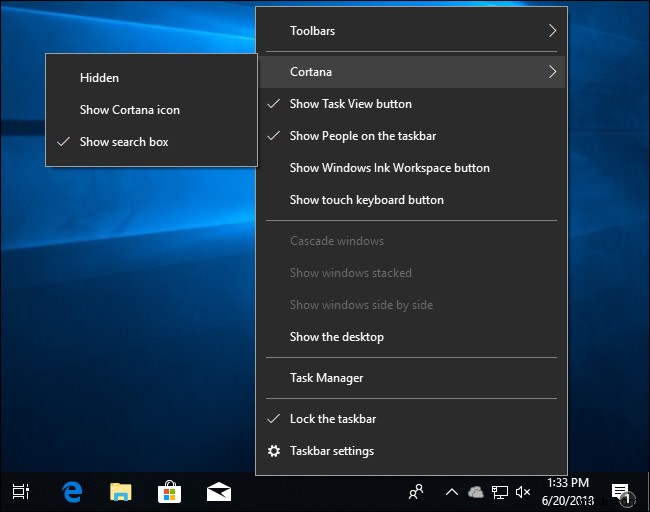
Windows 10의 작업 표시줄은 앱과 아이콘으로 너무 복잡합니다. 작업 표시줄에서 쓸모없는 아이콘을 제거하고 더 가볍게 만들려면 다음 작업을 수행해야 합니다. 상황에 맞는 메뉴를 열려면 작업 표시줄의 아무 곳이나 마우스 오른쪽 버튼을 클릭하면 됩니다. 이제 "작업 보기 버튼 표시", "작업 표시줄에 사람 표시" 등을 포함한 모든 옵션을 선택 취소하여 앱과 아이콘으로 작업 표시줄을 덜 어수선하게 유지하십시오.
4. 기본 검색 엔진 업데이트
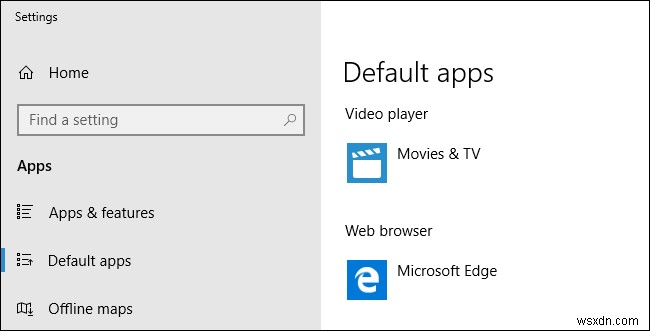
그래서 여러분, 웹에서 검색하기 위해 Bing을 실제로 몇 번이나 사용했는지 솔직하게 말씀해 주십시오. 우리 대부분은 사실 대부분의 사용자가 Bing보다 Google을 선호합니다. 마찬가지로 우리는 Google 환경에서 작업하는 데 꽤 익숙하기 때문에 Microsoft Edge보다 Google Chrome을 선호합니다. 기본 검색 엔진 및 웹 브라우저를 설정하려면 다음을 수행해야 합니다. 먼저 장치에 Chrome을 아직 설치하지 않은 경우 Edge 브라우저를 시작합니다. Google.com을 열고 메뉴> 설정> 고급 설정 보기> 검색 엔진 변경을 탭한 다음 Google을 기본값으로 설정합니다.
같은 방법으로 기본 웹 브라우저를 변경하고 Google로 설정하려면 설정> 앱> 기본 앱으로 이동합니다. 여기에서 "웹 브라우저" 옵션을 선택하고 "Google 크롬" 옵션을 누릅니다.
5. 고정 키 단축키 비활성화
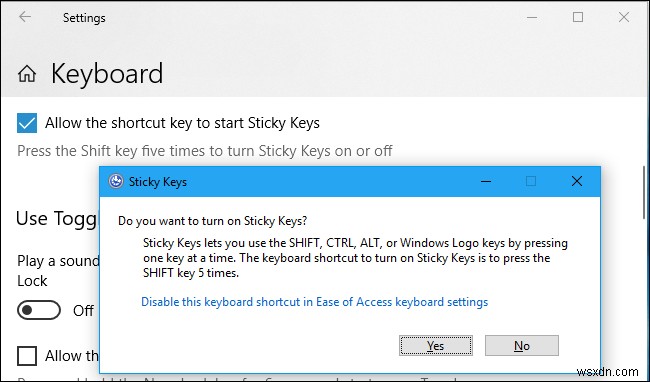
이 고정 키 팝업 경고는 수십 년 동안 우리를 성가시게 해왔습니다. 특히 우리가 Windows에서 게임을 하는 동안 특정 키 조합은 항상 게임 플레이를 중지하고 이 고정 키 경고가 화면에 나타나 우리를 짜증나게 합니다. 따라서 이러한 성가심을 영원히 없애려면 Windows 10 설정> 접근성> 키보드를 엽니다. "바로가기가 고정 키를 시작하도록 허용" 옵션을 선택 취소하여 이 성가심에 작별을 고하세요.
6. 시작 프로그램 관리
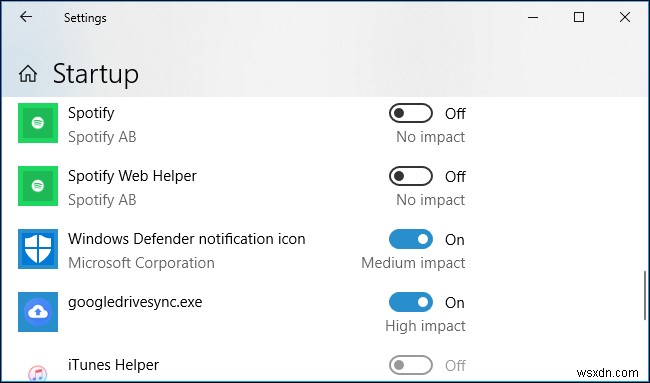
Windows를 부팅하는 데 시간이 오래 걸리나요? 그렇다면 실제로 문제가 있는 것입니다. Windows가 부팅하는 데 너무 오래 걸리면 백그라운드에서 실행 중인 많은 시작 프로그램이 있어야 합니다. Windows 10에서 시작 프로그램을 관리하려면 설정> 앱> 시작으로 이동하세요. 프로그램 및 앱 목록이 화면에 나타납니다. 시작할 때 더 이상 자동으로 실행하지 않으려는 앱을 끕니다.
이 몇 가지 팁이 Windows 10 경험을 덜 귀찮고 즐겁게 만들어 주기를 바랍니다!
